Configurar Latch en WordPress
La seguridad es uno de los puntos más débiles de WordPress, según muchos desarrolladores. El motivo es sencillo, por la comunidad de desarrolladores. Tenemos multitud de plugins y plantillas desarrollados por muchos programadores. Si alguno de ellos se deja algún hueco en la seguridad e instalamos alguno de sus paquetes, nuestro WordPress se vuelve vulnerable. Por eso hay que cuidar muy bien lo que instalamos en nuestra Web. Aun así, la principal forma con la que nos pueden acceder a nuestro WordPress es mediante su panel de control. Hoy vamos a ver como configurar Latch en WordPress y así convertirlo en un auténtico castillo infranqueable.
Porqué es inseguro WordPress
Como hemos comentado, la diversidad de programadores de plugins y plantillas hace que pueda haber huecos de seguridad. Si estáis descargando el recurso desde el repositorio público de WordPress suele ser poco común encontrar errores de estos. Pero nunca suelen ser errores dejados ahí a propósito, más bien es por desconocimiento del programador. Esto suele pasar menos en plantillas y plugins de pago ya que la propia plataforma de venta los suele testear muy bien.
Lo que no es verdad es que WordPress sea lo más inseguro del mundo. Muchos programadores e informáticos os podrán aconsejar no usar WordPress por el tema de la seguridad. Eso no es del todo cierto. Cualquier Web o software tiene alguna vulnerabilidad. Pero lo que hay que hacer es minimizar esos problemas para evitarnos problemas.
Qué es Latch
Es una herramienta creada por desarrolladores españoles especialistas en seguridad. Sirve para muchas más aplicaciones Web a parte de WordPress. Su funcionalidad es crear un nivel de seguridad adicional en nuestro panel de control. De esta forma, al activar Latch, no podremos acceder a nuestro sitio, ni siquiera nosotros mismos! Para poder acceder, tendremos que «desbloquear» la seguridad de Latch, lo que nos permitirá acceder solo a nosotros, durante el tiempo que necesitemos trabajar, y después poder volver a bloquearlo y que nadie pueda acceder. Para hacer más fácil esta tarea de bloquear y desbloquear el panel, tendremos una aplicación móvil y en un click podremos hacerlo.
Configurar Latch en WordPress
Latch es un sistema de seguridad muy profesional, y aun así gratuito. Primero de todo tendremos que registrarnos en su página oficial. Una vez accedamos a su página, veremos su panel:
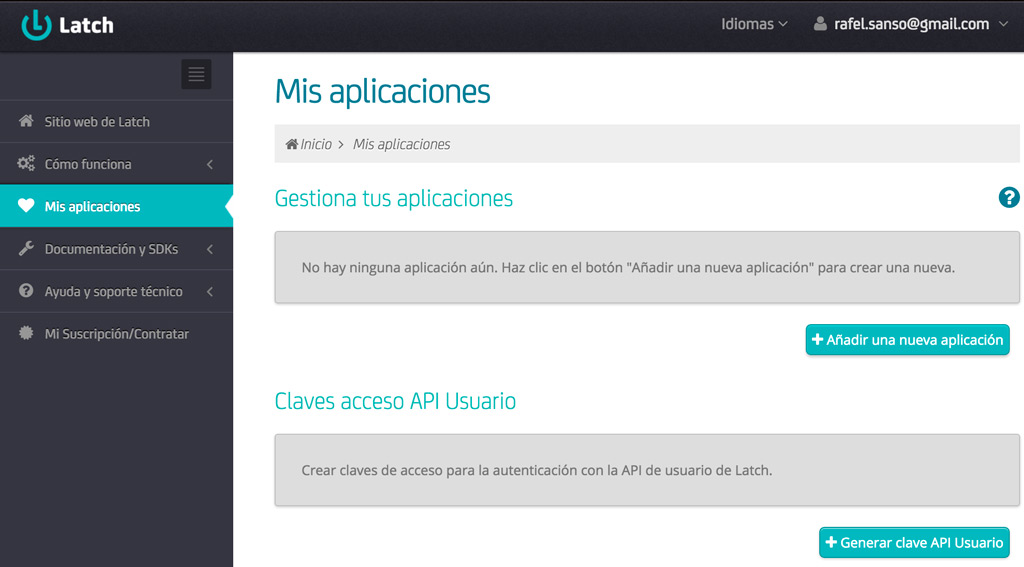
Lo primero que haremos en Añadir una nueva aplicación. Nos pedirá un nombre y le podríamos poner el título de nuestra Web, para identificarlo fácilmente. Una vez creada la aplicación, nos aparecerá un formulario con todos los datos sobre nuestro sitio.
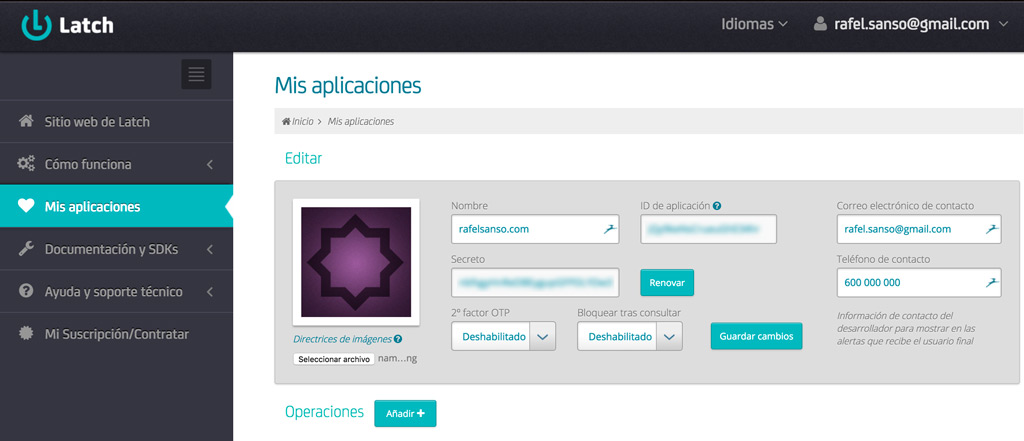
El siguiente paso es instalar el plugin de Latch para WordPress. Si no os acordáis como instalar un plugin en WordPress, aquí tenéis un tutorial.
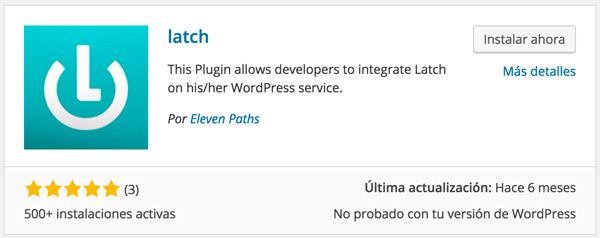
Una vez instalado y configurado, podemos acceder al menú Ajustes -> Ajustes Latch. Nos pedirá introducir:
- ID de aplicación: Se obtiene desde el apartado de aplicaciones de la Web de Latch.
- Secreto: También se obtiene desde el apartado de aplicaciones de la Web de Latch.
- API URL: La URL de la aplicación Latch, que es https://latch.elevenpaths.com/.
Nos faltará un punto más que configurar dentro de nuestro WordPress. Iremos al apartado de Usuarios -> Tu perfil. Para cada usuario, podríamos configurar un acceso independiente. Dentro de todo el formulario de configuración del perfil de usuario, hay un apartado para el token de Latch.
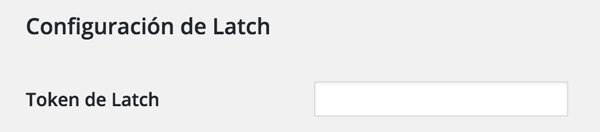
Conseguir un token de Latch
Para poder conseguir el token de Latch, tenemos que instalarnos su App para móvil, tanto para Android como para iOS. Nos instalaremos la aplicación y al abrirla nos pedirá que nos identifiquemos. Tenemos que poner los mismos accesos con los que nos registramos en la Web de Latch.
Dentro de la aplicación iremos a botón Añadir nuevo servicio, justo debajo de la pantalla. Pulsaremos el botón Generar nuevo código y nos dará el token que necesitamos. Tenemos 2 minutos para añadirlo a la página de WordPress.
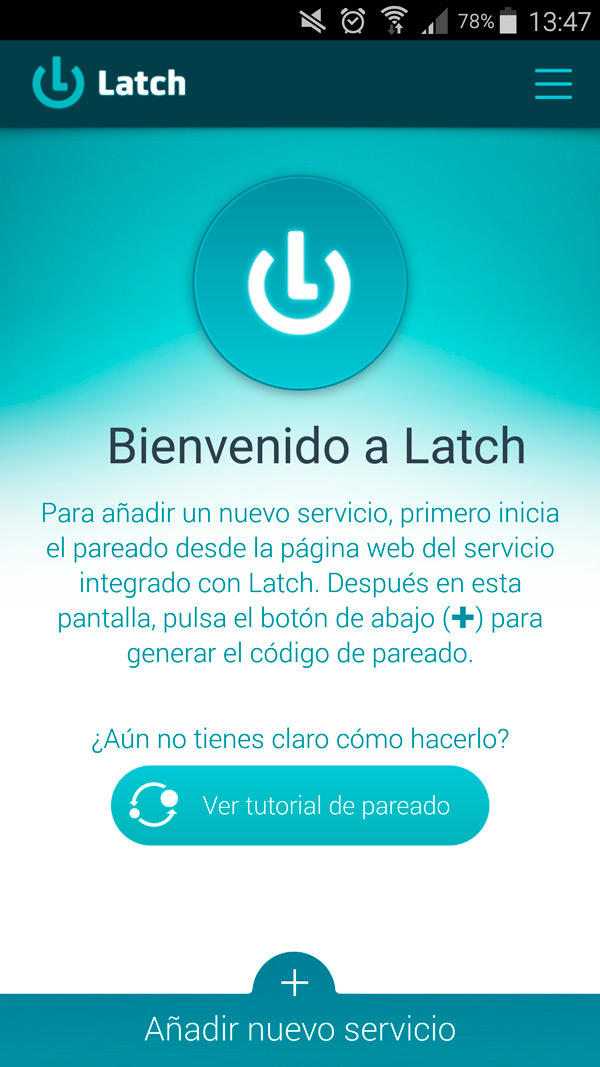
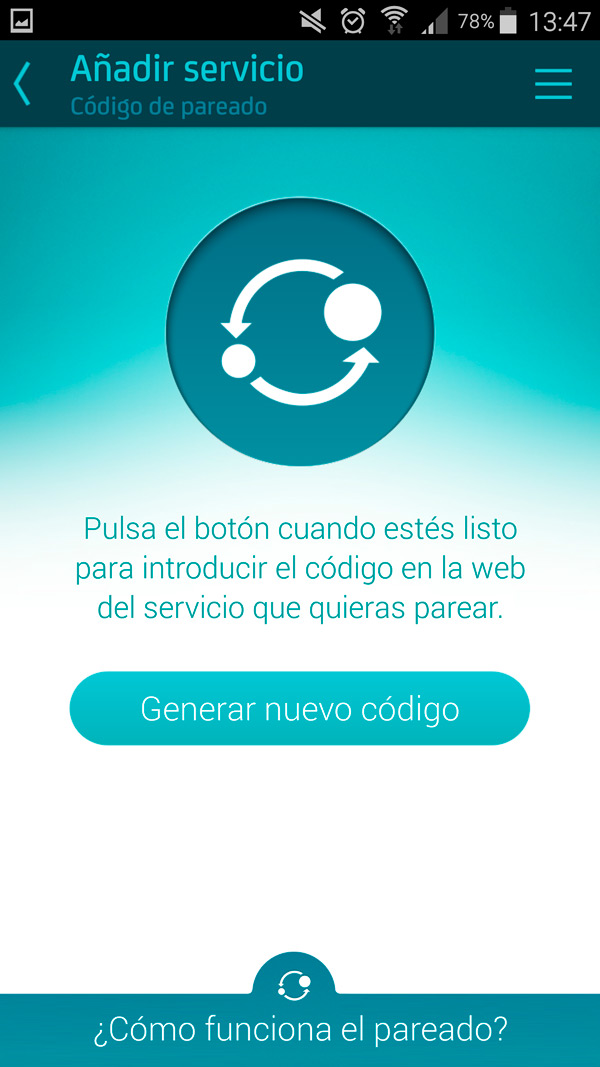
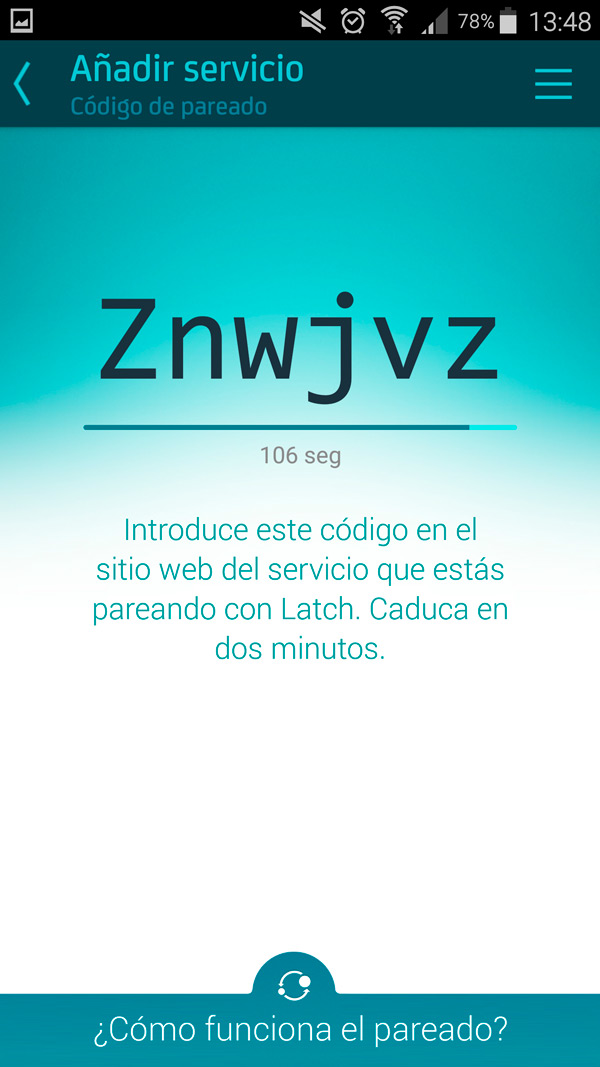
Una vez introducido el token en la Web, ya tenemos Latch correctamente configurado. Nos aparecerá una pantalla con un selector para poder bloquear el sitio:
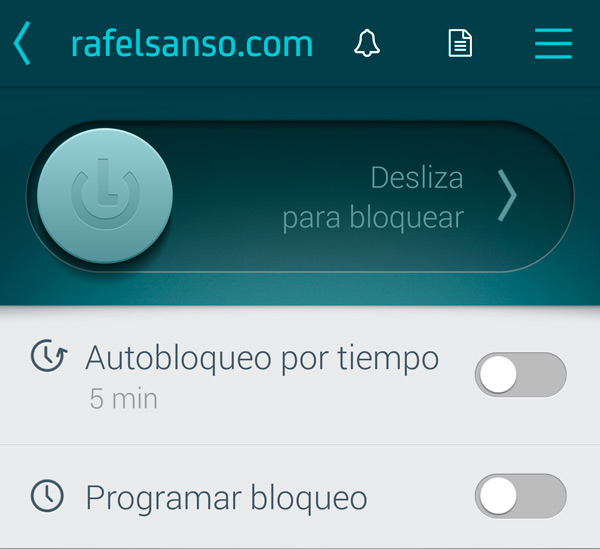
Cuando deslizamos para bloquear, el panel de control de WordPress quedará inhabilitado. Aunque queramos acceder con nuestro usuario y contraseña no podremos. Por eso es tan seguro. Ahora, cuando quieras acceder a tu panel de control será necesario acceder a esta aplicación y desbloquearlo.
Pero si tenemos que trabajar regularmente con nuestro panel, podría ser un poco cansado tener que estar bloqueando y desbloqueando todo el sitio, puedes programar el bloqueo automático. De esta forma, podrías tener el bloqueo automático de las 12 de la noche a las 8 de la mañana, por ejemplo.
Con esto ya estamos protegidos?
Latch nos ofrece uno de los mejores sistemas de seguridad para nuestro WordPress. Pero solo permite que ningún hacker nos acceda a través del panel de control y pueda instalar plugins o plantillas maliciosas. El siguiente paso que faltaría para tener un WordPress 100% seguro sería configurar la parte del servidor. Porque es la otra puerta por la que pueden acceder. Muchas empresas de hostings ya ofrecen medidas de seguridad, como 1and1 que te avisa si hay accesos «extraños». Por eso hay que buscar un buen hosting donde alojar nuestra Web.










